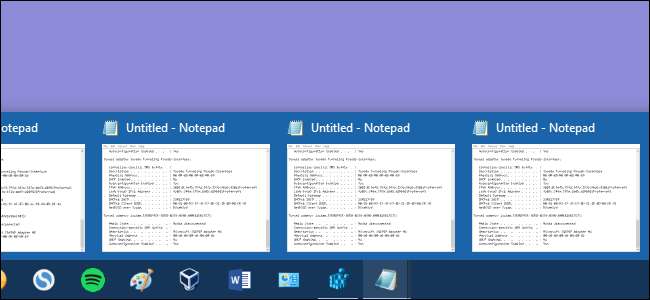
Windows 7'den beri, birden çok açık pencereye sahip uygulamalar tek bir görev çubuğu düğmesinde birleştirilmiştir. Düğmenin üzerine gelmek size her pencerenin canlı bir küçük resmini verir ve ardından çalışmak istediğiniz pencereyi tıklayabilirsiniz.
Açık pencereli uygulamalar arasında rutin olarak geçiş yapıyorsanız, bu biraz külfetli olabilir. Son etkin pencereyi görüntülemek için bir görev çubuğu düğmesini tıklarken Ctrl tuşunu basılı tutabilir ve ardından uygulamanın açık pencerelerinin her biri arasında geçiş yapmak için Ctrl tuşunu basılı tutarak tıklamaya devam edebilirsiniz - ancak bu genellikle pencereyi etkinleştirmek yerine pencereyi görüntülemenizi sağlar . Hafif bir Kayıt Defteri düzenlemesi yapmak istiyorsanız, bunu bir görev çubuğu düğmesine tıklamak her zaman son etkin pencereyi açacak şekilde yaparsınız — Ctrl tuşu gerekmez.
Kayıt Defterini Manuel Olarak Düzenleyerek Görev Çubuğu Düğmelerinin Son Etkin Pencereyi Açmasını Sağlayın
Görev çubuğu düğmelerine tıklamanın son etkin pencereyi açmasını sağlamak için, Windows Kayıt Defterindeki bir ayarda ayarlama yapmanız yeterlidir. Bu, Windows 7, 8 veya 10 çalıştıran bilgisayarlarda çalışır.
Standart uyarı: Kayıt Defteri Düzenleyicisi güçlü bir araçtır ve kötüye kullanılması sisteminizi kararsız ve hatta çalışmaz hale getirebilir. Bu oldukça basit bir hack'tir ve talimatlara bağlı kaldığınız sürece herhangi bir problem yaşamazsınız. Bununla birlikte, onunla daha önce hiç çalışmadıysanız, Kayıt Defteri Düzenleyicisi nasıl kullanılır başlamadan önce. Ve kesinlikle Kayıt defterini yedekleyin (ve senin bilgisayarın !) değişiklik yapmadan önce.
İLİŞKİLİ: Kayıt Defteri Düzenleyicisini Bir Profesyonel Gibi Kullanmayı Öğrenmek
Başlat'a basarak ve "regedit" yazarak Kayıt Defteri Düzenleyicisi'ni açın. Kayıt Defteri Düzenleyicisi'ni açmak ve PC'nizde değişiklik yapma izni vermek için Enter tuşuna basın.
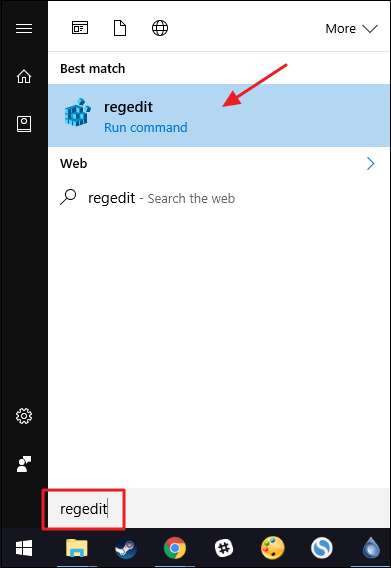
Kayıt Defteri Düzenleyicisi'nde, aşağıdaki anahtara gitmek için sol kenar çubuğunu kullanın:
HKEY_CURRENT_USER \ Yazılım \ Microsoft \ Windows \ CurrentVersion \ Explorer \ Advanced
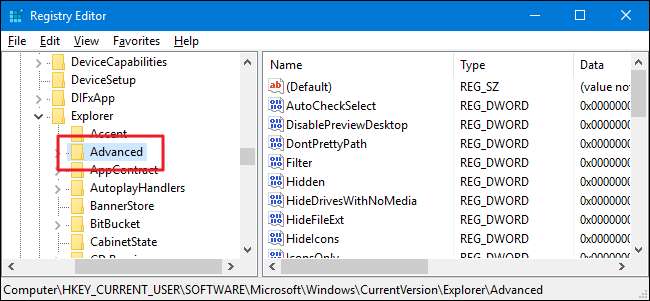
Daha sonra, yeni bir değer yaratacaksınız.
ileri
anahtar. Sağ tıklayın
ileri
tuşuna basın ve Yeni> DWORD (32-bit) Değeri'ni seçin. Yeni değeri "LastActiveClick" olarak adlandırın.
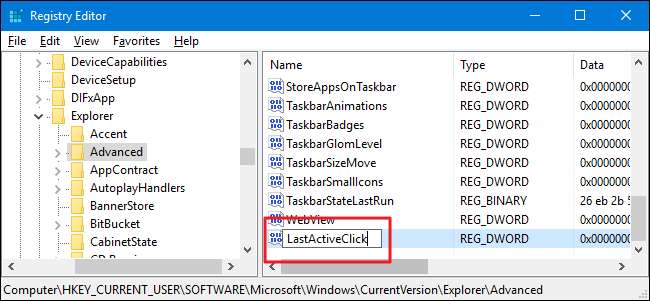
Yeniye çift tıklayın
LastActiveClick
Özellikler penceresini açmak için değer. "Değer verisi" kutusunda değeri 0'dan 1'e değiştirin ve ardından "Tamam" ı tıklayın.
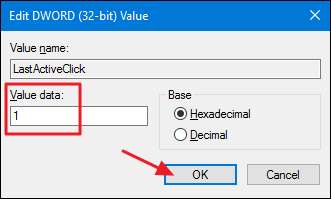
Artık Kayıt Defteri Düzenleyicisi'nden çıkabilirsiniz. Değişikliklerin gerçekleşmesi için oturumu kapatıp tekrar açmanız (veya bilgisayarınızı yeniden başlatmanız) gerekir. Herhangi bir uygulamayı açıp birkaç pencere açarak test edebilirsiniz. Farklı bir uygulamadan aktif bir pencere açın ve ardından orijinal uygulamanın görev çubuğu düğmesini tıklayın. O uygulamada çalıştığınız son pencereyi açmalıdır. Değişiklikleri geri almak için, Kayıt Defterine geri dönün ve ya
LastActiveClick
değeri 0'a geri döndürün veya değeri tamamen silin ve ardından Windows'ta oturumu kapatıp tekrar açın.
Tek Tıkla Kayıt Hack'lerimizi İndirin
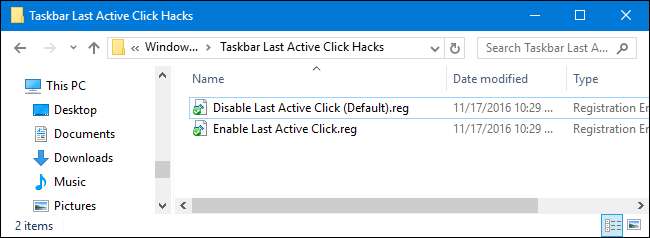
Tescil'e kendiniz dalmak istemiyorsanız, kullanabileceğiniz birkaç kayıt defteri kırma programı oluşturduk. "Son Etkin Tıklamayı Etkinleştir" saldırısı,
LastActiveClick
değeri ve 1 olarak ayarlar. "Son Etkin Tıklamayı Devre Dışı Bırak (Varsayılan)" saldırısı, değeri Kayıt Defterinizden kaldırır ve varsayılan davranışı geri yükler. Her iki saldırı da aşağıdaki ZIP dosyasına dahil edilmiştir. Kullanmak istediğinizi çift tıklayın ve istemleri tıklayın. İstediğiniz saldırıyı uyguladığınızda, oturumu kapatıp Windows'a geri dönün veya bilgisayarınızı yeniden başlatın.
Görev Çubuğu Son Etkin Tıklama Hack'leri
İLİŞKİLİ: Kendi Windows Kayıt Defteri Hacklerinizi Nasıl Yapabilirsiniz?
Bu hackler gerçekten sadece
ileri
anahtar, sıyrılmış
LastActiveClick
önceki bölümde bahsettiğimiz ve daha sonra bir .REG dosyasına aktardığımız değer. Ve Kayıt Defteri ile uğraşmaktan hoşlanıyorsanız, öğrenmek için zaman ayırmaya değer
kendi Registry hack'lerinizi nasıl yapabilirsiniz
.







